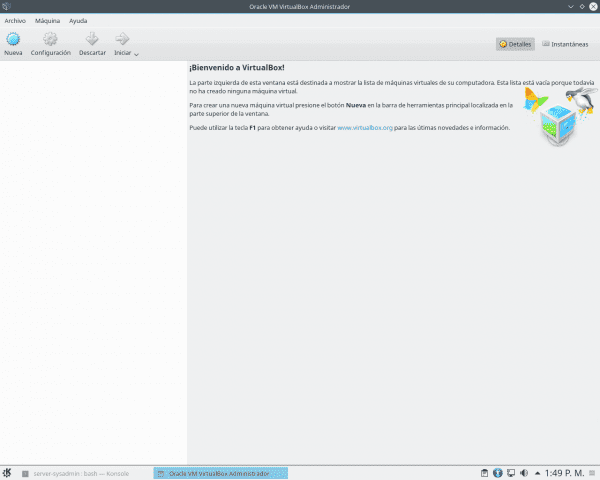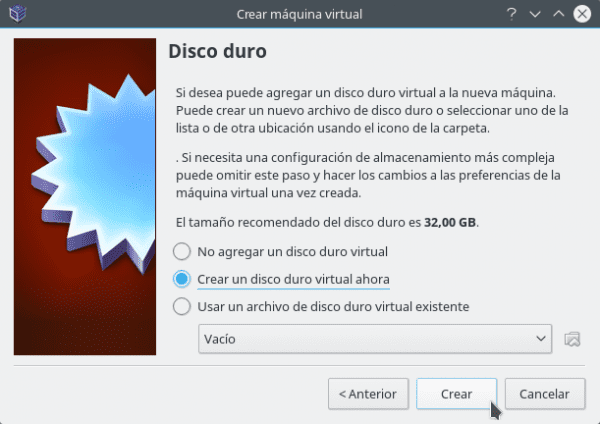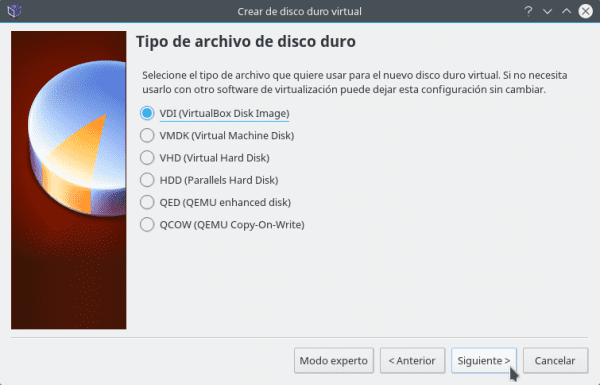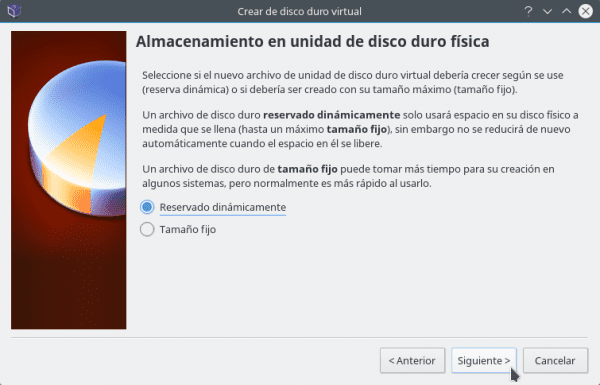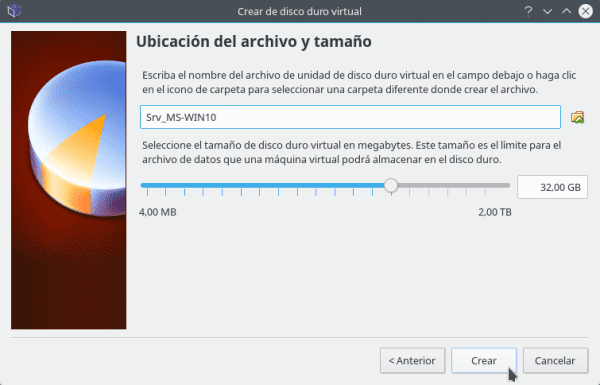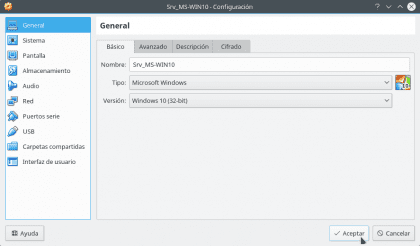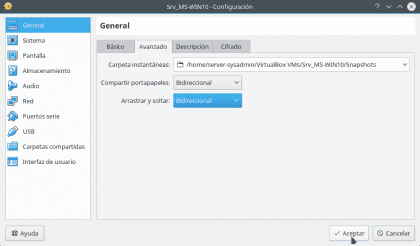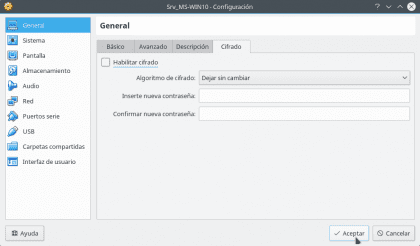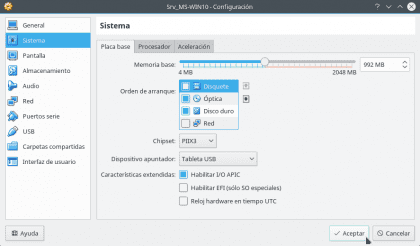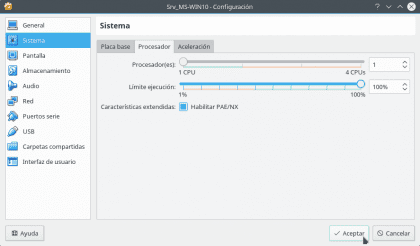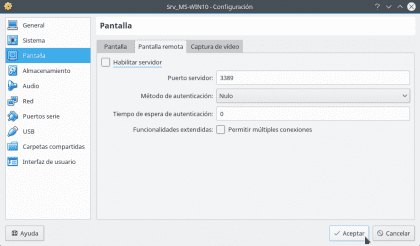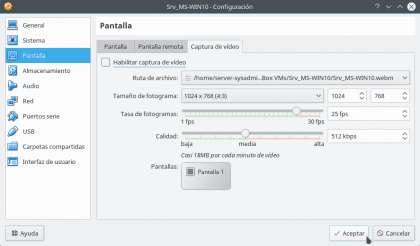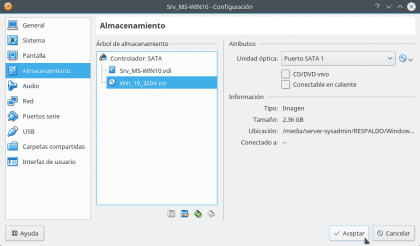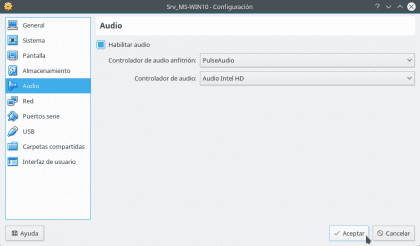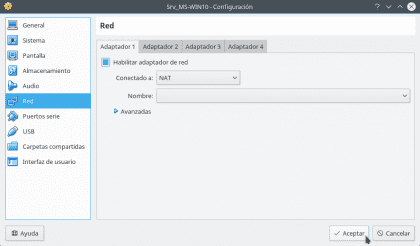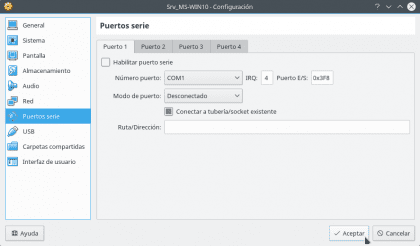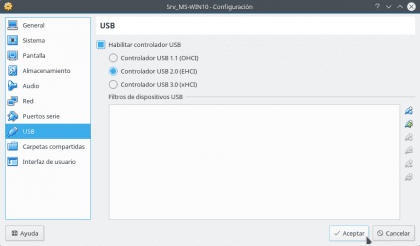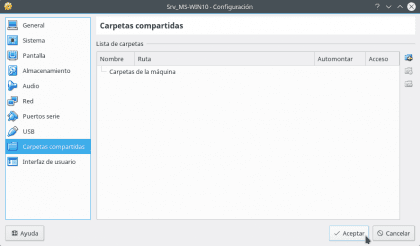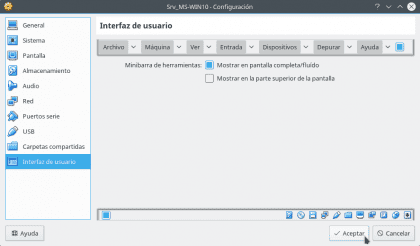続行します ドキュメンタリー と ドキュメンタリー この出版物の後に、このパート 3 で終了します。ここでは、VirtualBox での仮想マシン (MV) の作成と構成の基本的な側面を学びます。 これらの手順 (推奨事項) は、低所得チームで働いていることを考慮して、 プラットフォーム DEBIANテスト(9 /ストレッチ) と 仮想化プラットフォーム VirtualBox5.0.14。
仮想マシンの作成
まず持っている VirtualBox ボタンをクリックして開きます « 新しい " ツールバーから。 または、 メニューバー / マシン / 新規 (Ctrl + N). 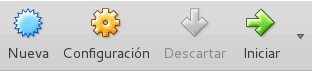
でマシンを作成する場合 MS Windowsの 私たちは書きました VM の名前、インストールするオペレーティング システムの種類、およびバージョン (アーキテクチャ)、を選択します RAMメモリサイズを作成します。 仮想ディスク インクルード VDIの種類 と Aストレージ 動的に予約 とと GB単位のサイズ 欲しかった。 最終画面でCREATEボタンを押すと自動でMVが作成されます。 以下に示すように:
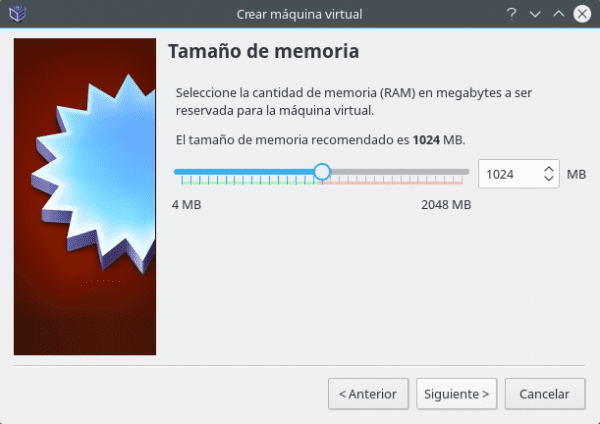
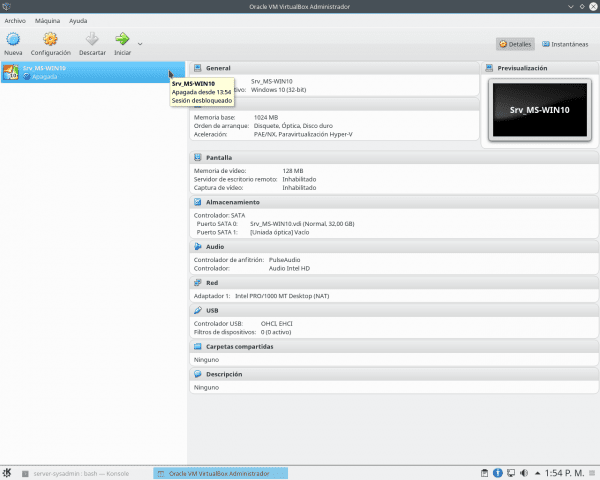
そのまま覚えておきましょう 低リソースサーバー それは持っています RAMの2 GB、より少し少ない値しか割り当てることができません 各MVに1GB(992MB) 作成され (一度に XNUMX つだけ機能する必要があります)、できれば次から作成されます。 32ビットアーキテクチャとして VirtualBox 以上を割り当てることはお勧めしません 45物理メモリの% で VM と 32 ビット アーキテクチャ 64 ビット アーキテクチャよりも消費する (必要な) RAM の MB が少なくなります。 のオプションを有効にするには、 マザーボードとプロセッサー上の 64 ビット オペレーティング システム 同じものをサポートしている必要があるため、ハードウェアが提供しているかどうかをインターネットで調べてください。 64ビットの仮想化サポート そしてそれを有効にする方法 セットアップ (BIOS) あなたのチームの。
できれば、 ハードドライブのタイプ として VDI、フォーマット以来 VDI(仮想ディスクイメージ) デフォルトのファイル形式です (拡張子.vdi) 製品で使用されている Oracle VM VirtualBox、ディスクを仮想化します。 の画面上で 「ハードディスクのファイルタイプ」 各形式が X に属することを教えてください 仮想化プラットフォーム による支援 VirtualBox。 最後に、オプションを使用してハードディスクを設定します。 「動的に予約」 これにより、仮想ハード ディスクのサイズが必要に応じて、割り当てられた最大値まで増加します。これは、実際のハード ディスクにあまりスペースが残っていない場合に非常に実用的で便利です。 固定サイズ ストレージはパフォーマンスが優れていますが、割り当てられたサイズのファイルが一度に作成され、物理スペースをすぐに消費してしまうという欠点があります。
そして、設定に進みます。 MV スルー 設定ボタン 彼の ツールバー。 または、 メニューバー / マシン / 設定 (Ctrl + S).
次に、前記マシンの各セクションで次のことを実行します。 インストール前のプリセット。 以下に示すように:
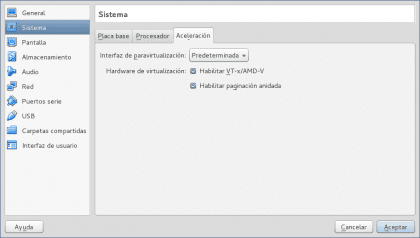
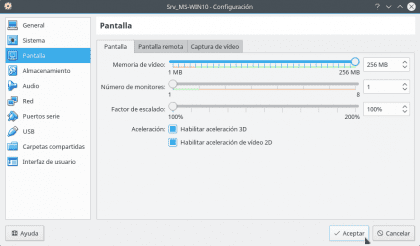
ご覧のとおり、セクションごとの推奨事項は次のようになります。
- 一般: タブで 上級 ニーズに応じて、できる場合とできない場合があります クリップボードを有効にする と ドラッグアンドドロップ機能 ある意味で 双方向または単方向。 タブで 暗号化 作成したMVで扱うデータの保護が必要かどうかに応じて、有効にするか無効にするかを選択できます。
- システム: タブで ベースプレート サーバー機器のハードウェアに応じて、オプションを調整します。 チップセット y ポインティングデバイス、のオプションに関しては、 拡張機能 必要に応じてオプションにマークを付けます EFIを有効にする y UTC 時間のハードウェア クロック。 [プロセッサ]タブでオプションのチェックを外します PAE/NXを有効にする 場合に備えて プラットフォーム インストールされる 非PAE。 タブの場合 加速度 あなたは有効になっています ハードウェアは Intel/AMD 仮想化およびネストされたページング機能をサポートまたは有効にしています場合に備えて、BIOS 内で仮想化サポートを有効にするオプションがある場合はそれを調べて、次の実行を有効にすることができます。 64 ビットでのオペレーティング システムの仮想化、およびそれらを実行します ビット32 ある意味で eficiente.
- スクリーン: タブで 画面 かどうかに応じて、 プラットフォーム インストールされているかどうか グラフィックインターフェース より高いレベルのビデオ メモリを提供し、3D および 2D アクセラレーションを可能にします。 それがただの場合 端末オペレーティング システム (コンソール)) 変更したくない場合は、何も変更する必要はありません。
- ストレージ: 「属性」セクションでは、 CD/DVD アイコン スケジュールを立てる cアルガ (ブート) から ISO インストールするものを選択します。
- 録音: このセクションで、適切なパラメータを有効にして設定します。 サウンド(周辺機器)デバイス のそれらと同期するように、 ホスト ホスト.
- 赤: このセクションでは、 MV のものに対応するもの ホスト ホスト。 セクションで提供される各代替案 "に接続されています:" 許可します 異なる構成 に適応します ネットワーク接続のニーズ ニーズに応じて必要なもの。
- PシリアルおよびUSBポート: に追加できます。 MV 接続されている周辺機器 ホスト ホスト。 要件に応じて必要なものを追加してください。
- 共有フォルダー: このセクションでは、ネットワーク ドライブまたはローカル フォルダーを追加できます。 ホスト ホスト へ MV。 要件に応じて必要なものを追加してください。
- ユーザーインターフェース: このセクションでは、VirtualBox 管理メニューを設定します。 MV 始める。 必要に応じて調整してください。
これまでのところ、MV を開始する必要があるのは、 スタートボタン 彼の ツールバー。 または、 メニューバー / マシン / スタート .
最も重要なことを終えて思い出すために パート 1 と 2 仮想化については次のように要約できます。
ハイパーバイザー それらはXNUMXつのタイプに分類できます。
a) タイプ 1 (ネイティブ、ベアメタル):
- VMwareESXi。
- Xen。
- CitrixXenServer。
- MicrosoftHyper-Vサーバー。
- ネクストモックス。
b) タイプ 2 (ホスト型):
- Oracle: VirtualBox、VirtualBoxOSE。
- VMware: ワークステーション、サーバー、プレーヤー。
- マイクロソフト: Virtual PC、VirtualServer。
の違いは、 タイプ 1 ハイパーバイザー に関して のハイパーバイザー ティポ2、ソフトウェアが物理機器のハードウェア上で直接実行されるということです。
仮想化の主なモデルは次の 4 つです。
1.- プラットフォームの仮想化
- ゲストオペレーティングシステム
- エミュレーション
- 完全な仮想化
- 準仮想化
- OSレベルの仮想化
- カーネルレベルの仮想化
2.- リソースの仮想化
- カプセル化
- 仮想メモリ
- ストレージの仮想化
- ネットワーク仮想化
- ボンディングネットワークインターフェイス(イーサネットボンディング)
- 入力/出力仮想化
- メモリ仮想化
3.- アプリケーションの仮想化
- 限られたアプリケーションの仮想化
- 完全なアプリケーション仮想化
4.- デスクトップ仮想化
主な仮想化プラットフォーム (ツール) は次のとおりです。
- コンテナ仮想化(LXC): ドッカー, デジタロシアン y OpenVZ。
- 準仮想化テクノロジー: XEN。
- エミュレーション技術: VirtualPC y QEMU.
- 完全仮想化: KVM y Xen HVM.
- クラウドベースの仮想化: Google、Microsoft、VMWARE、Citrix。
- クラウドベースのエンタープライズクラウドコンピューティング: オープンスタック.
- 混合仮想化 (完全 + コンテナ): Proxmox。
後者については次のことが言えます。
nextmox あります タイプ 1 ハイパーバイザー またとしても知られている ネイティブ、アンホスト、またはベアメタル (ベアメタル上) したがって、それは上で直接実行されます Hardware 物理的な機器の。 したがって、 nextmox 完全な解決策です サーバーの仮想化 これは XNUMX つの仮想化テクノロジーを実装します。
- KVM (カーネルベースの仮想マシン): KVM を使用する Promox では、各 VM が独自の仮想ハードウェアを持つ複数の VM (Windows、Linux、Unix 32 および/または 64 ビット) を実行できます。 KVM は QEMU の修正バージョンを使用するため、Promox は物理マシン アーキテクチャのバイナリ コードをゲスト仮想マシンが理解できるコードに変換します。 したがって、どのオペレーティング システムを仮想化するかは問題ではありません。
- OpenVZ: を活用する OpenVZ, nextmox 複数の実行を許可します 「インスタンス」 de オペレーティングシステム 単一の物理サーバー上に分離されており、 各 VM がホスト サーバーのハードウェア リソースを使用するという利点のこの改善により達成されました。 パフォーマンス、スケーラビリティ、密度、動的なリソース管理、 とりわけ、以来 各 MV は物理サーバー独自のカーネル上で実行されます。. 欠点は、すべての VM が Linux ベースのオペレーティング システムである必要があることです。.
このシリーズがそう呼ばれることを願っています 「低リソースのコンピューターを使用してシンプルな仮想化サーバーを構築する」 あなたが素晴らしい世界に入るのに十分な方向性を示しました 仮想化 自家製。